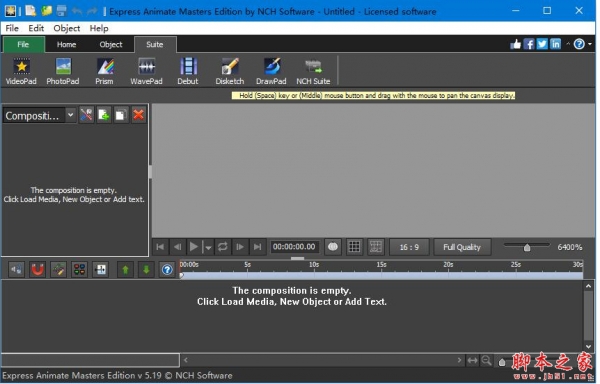
NCH Express Animate(动画制作软件) v7.54 特别安装版(附激活教程)
- 大小:2.44MB
- 分类:动画制作
- 环境:Windows
- 更新:2023-01-28
热门排行
简介
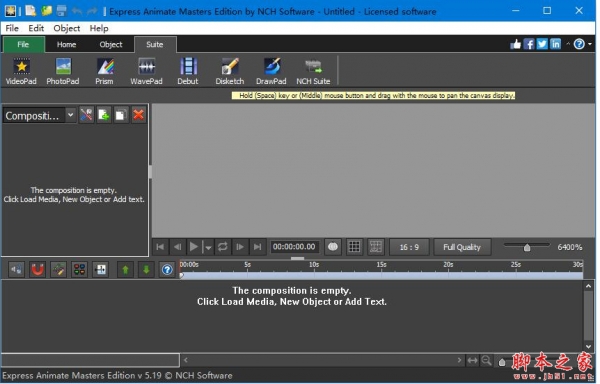
Express Animate是由NCH官方打造的专业动画制作软件,操作简单,功能强大,支持添加蒙版,音轨或直接录制视频,具有数字特效、动画创建、快速处理等功能。感兴趣的朋友快来下载使用吧。
动画制作软件 Express Animate for Mac 苹果电脑版
软件特色
1、面向层:每个单独的媒体对象都占据其自己的层。
2、导入和整理视频素材。
3、加载各种视频文件格式,包括AVI,MOV,MP4和WMV。
4、在合成中创建,排列和合成图层。创建一个或多个合成。
5、创建和设置矢量形状和蒙版的动画。
6、应用令人印象深刻的视觉效果。
7、创建独特的动画文字效果。
8、通过创建育儿链,将同一合成中的多个图层分组。
9、虚拟对象使您可以更好地控制动画。
10、将生成的电影保存到文件,将其上传到YouTube,或刻录到DVD。
软件功能
1、动画软件功能
将视频和图像文件添加到电影画布
可以移动,调整大小,旋转对象等
应用数字效果,例如亮度,对比度,负片等
关键帧可以应用于每个对象和参数
向您的视频项目添加文本
创建动画文本和文本气泡
添加音轨或录制音频
将效果应用于音轨
分组对象以便于编辑
向对象添加蒙版
导出为视频,Flash,HTML5或动画GIF
免费下载且易于使用
与VideoPad Video Editor无缝协作
2、转换与效果
通过将变换和效果应用于图像对象来发挥创意。
快速将颜色对象转换为黑白或棕褐色。通过调整色温或饱和度来增强对象。使用具有对象属性的关键帧来补间动画,缩放,旋转等等。
3、角色动画
为角色增添生气。对单独的身体部位进行动画处理或将多个对象组合在一起以优化动画处理过程。
4、高级功能
Express Animate具有面向经验丰富的动画师和图形设计师的先进工具,包括矢量蒙版,混合模式和用于精确动画的图形编辑器。
软件安装及破解教程
1、在本站点下载软件安装压缩包,解压并运行.exe安装程序
2、点击next

3、稍等片刻即可完成安装,安装后会自动开启软件,关闭软件

4、运行软件包内Keygen包内的注册机Keygen.exe,选择正确的软件名,点击Generate

5、启动软件,点击左上角,File-Register

6、点击注册机里的Copy之后在软件注册页面,点击Paste,再点击Register

7、如下图提示,破解成功,请确保具有防火墙以阻止出站连接

8、软件运行界面

使用帮助
1、Flickr
您可以通过以下方法之一打开Flickr导出对话框:
从工具栏上的主页选项卡。
点击保存视频下拉按钮。选择Flickr选项。
从工具栏上的文件选项卡。
点击保存视频...菜单项,然后在打开的向导中选择上传,然后选择Flickr选项。
进入Flickr导出对话框后,您可以选择将应用于导出项目的各种设置。
做出选择后,点击创建,进行导出和上传过程。
如果需要,将出现“Flickr授权”对话框,并且将打开您的Web浏览器,使您可以登录该服务。
2、YouTube
您可以通过以下方法之一打开YouTube导出对话框:
从工具栏上的主页选项卡。
点击保存视频下拉按钮。选择YouTube选项。
从工具栏上的文件选项卡。
点击保存视频...菜单项,然后在打开的向导中选择上传,然后选择YouTube选项。
进入YouTube导出对话框后,您可以选择将应用于导出项目的各种设置。
做出选择后,点击创建,进行导出和上传过程。
如果需要,将显示“YouTube授权”对话框。登录到您的YouTube帐户,然后按照提示进行操作,以允许该应用访问您的在线个人资料。
3、Vimeo
您可以通过以下方法之一打开Vimeo导出对话框:
从工具栏上的主页选项卡。
点击保存视频下拉按钮。选择“Vimeo”选项。
从工具栏上的文件选项卡。
点击保存视频...菜单项,然后在打开的向导中选择上传,然后选择Vimeo选项。
进入Vimeo导出对话框后,您可以选择将应用于导出项目的各种设置。
做出选择后,单击创建以开始导出和上传过程。
如果需要,将显示“Vimeo授权”对话框,并且您的Web浏览器将打开,您可以登录到该服务。
4、保存视频
完成项目编辑后,您可以保存或上传视频以与他人共享。
选择文件->保存视频,或单击工具栏上的保存视频按钮。将出现“导出视频”向导,以指导您完成视频导出过程。













 chrome下载
chrome下载 知乎下载
知乎下载 Kimi下载
Kimi下载 微信下载
微信下载 天猫下载
天猫下载 百度地图下载
百度地图下载 携程下载
携程下载 QQ音乐下载
QQ音乐下载